Растровая графика в Photoshop CS8
Как и прежде, в режиме быстрой...
Как и прежде, в режиме быстрой маски построим приблизительное выделение этой части изображения (исключая глаза, волосы и одежду). Границы маски должны быть сильно сглажены, поэтому для рисования следует использовать мягкую кисть или обработать завершенную маску фильтрами размытия. Преобразуем маску в выделение и применим фильтр Filter => Noise => Add Noise. Подберем силу воздействия фильтра таким образом, чтобы она имитировала возрастное огрубление кожи. В нашем примере неплохие результаты удалось получить при следующих установках команды: Amount=1,2, Gaussian, Monochromatic.
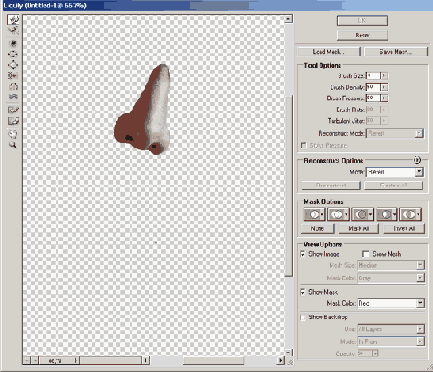
Рис. 6.144. Рабочее окно команды Liquify. Эта необычная по своим свойствам команда позволяет выполнять произвольные анатомические преобразования лица, которые трудно или даже невозможно реализовать другими средствами программы
4. Для того чтобы убрать розовый оттенок кожи, который свидетельствует об отменной физиологии и является исключительным преимуществом молодого возраста, обработаем ее командой Selective Color. He снимая ранее созданной пометки, выполним команду главного меню Image => Adjustments => Selective Color и уменьшим интенсивность красок в составе красного цвета. Примерное значение настроек показано на Рис. 6.145. Снимем выделение (Ctrl+D).
5. Подчеркнем все заметные морщины на лице и шее. Для этого выберем инструмент Burn (O), установим небольшое значение параметра Exposure (примерно 20 %) и кистью небольшого размера проведем по всем заметным и мало заметным складкам кожи лица и шеи. Прежде всего это резкие шейные морщины, мимические складки лица и морщины на лбу выбранной натуры. В области глаз эти признаки возраста почти незаметны, поэтому усилим их, прочертив короткие трассы жесткой кистью очень малого размера.
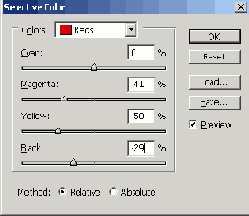
Рис. 6.145. Настройки команды Selective Color
6. Многолетние упражнения с бритвой оставляют свой след на лице любого мужчины. Подчеркнем эти возрастные приметы. В режиме быстрой маски выделим области бороды и усов, преобразуем маску в выделение и создадим на основе пометки отдельный слой. Сначала обработаем его фильтром Add Noise при включенных опциях Gaussian и Monochromatic, а затем уменьшим его насыщенность при помощи команды Image => Adjustments => Hue/Saturation (рис. 6.146).
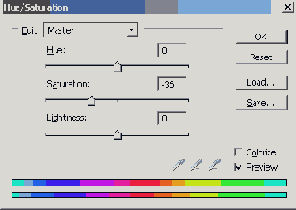
Рис. 6.146. Параметры команды Hue/Saturation
7.